
สารบัญ:
- ผู้เขียน John Day [email protected].
- Public 2024-01-30 13:03.
- แก้ไขล่าสุด 2025-01-23 15:12.

Dexter board เป็นชุดอุปกรณ์ฝึกสอนที่ทำให้การเรียนรู้อุปกรณ์อิเล็กทรอนิกส์เป็นเรื่องสนุกและง่ายดาย บอร์ดนี้รวบรวมส่วนที่จำเป็นทั้งหมดที่ผู้เริ่มต้นต้องการเพื่อเปลี่ยนแนวคิดให้เป็นต้นแบบที่ประสบความสำเร็จ ด้วย Arduino เป็นหัวใจสำคัญของโครงการโอเพ่นซอร์สจำนวนมากจึงสามารถนำไปใช้โดยตรงบนบอร์ดนี้ได้อย่างง่ายดาย คุณสมบัติเชิงโต้ตอบ เช่น จอ LCD บนบอร์ด สวิตช์ ไดรเวอร์มอเตอร์ และ LED ช่วยให้การพัฒนาเร็วขึ้นและการดีบักง่ายขึ้น
เมื่อใช้ร่วมกับ I2C และ SPI pin outs เรายังได้รวมโปรโตคอลไร้สาย เช่น Bluetooth ไว้บนบอร์ดด้วย นี่เป็นการเปิดกว้างของแนวคิดในการสร้างโครงการ IoT ที่สร้างสรรค์ สิ่งสำคัญที่สุดคือคุณสมบัติทั้งหมดเหล่านี้ถูกนำไปใช้ในบอร์ดเดียว ดังนั้นตอนนี้โครงการทั้งหมดของคุณจึงเป็นแบบพกพา มือถือและไร้สาย
Dexter Board สามารถใช้งานได้หลากหลายสำหรับการฝึกอบรมและการพัฒนาในโดเมนต่างๆ เช่น ระบบฝังตัว หุ่นยนต์ การศึกษาด้านอิเล็กทรอนิกส์เชิงปฏิบัติ การพัฒนาฮาร์ดแวร์อิเล็กทรอนิกส์ และอื่นๆ…
เสบียง
· Dexter Board
· เซ็นเซอร์อุณหภูมิ Ada-fruit DHT22
· ตัวต้านทาน 10K
· การต่อสายไฟ
· การเขียนโปรแกรม Arduino IDE
ขั้นตอนที่ 1: เชื่อมต่อพินเหมือนในไดอะแกรม

ขั้นตอนที่ 2: การเพิ่มไดรเวอร์ CH340G
หากคุณใช้ Arduino กับ Dexter เป็นครั้งแรก โปรดติดตั้งไดรเวอร์ ch340g ไปที่ลิงค์และทำตามคำแนะนำ
ดาวน์โหลดไดรเวอร์ CH340G
ขั้นตอนที่ 3: การเพิ่ม Ada-fruit Sensor Library

ตอนนี้คุณต้องเพิ่มไลบรารีเซ็นเซอร์ adafruit ลงใน Arduino IDE ของคุณ หากคุณมีห้องสมุดอยู่แล้วไม่ต้องดาวน์โหลดอีก คุณสามารถดำเนินการในขั้นตอนต่อไป
ดาวน์โหลด adafruit_sensor library
ดาวน์โหลดไฟล์เป็น zip แล้ว
ไปที่ Arduino --> SketchInclude LibraryAdd. Zip Library
จากนั้นเลือกไฟล์ zip ที่คุณดาวน์โหลด
ไลบรารีของคุณถูกเพิ่มลงใน Arduino IDE คุณสามารถดูได้ที่ด้านล่างของรายการห้องสมุดของคุณ
ขั้นตอนที่ 4: การเพิ่มไลบรารีเซ็นเซอร์ DHT

ตอนนี้คุณต้องเพิ่มไลบรารีสำหรับคุณ adafruit DHT sensor
ดาวน์โหลด DHT-22 Library
ทำซ้ำขั้นตอนข้างต้นเพื่อเพิ่มไลบรารีลงใน Arduino IDE
ขั้นตอนที่ 5: รวบรวมและอัปโหลดโปรแกรมของคุณไปยัง Dexter
ตอนนี้ดาวน์โหลดรหัส Arduino ที่กำหนดไปยัง IDE ของคุณ
จากเครื่องมือให้เลือกบอร์ดเป็น Arduino Uno และเลือกพอร์ตของคุณที่ toolsport
ตอนนี้รวบรวมและอัปโหลดโปรแกรม
ขั้นตอนที่ 6: ปรับ LCD

หากจอ LCD ของคุณไม่แสดงอะไรเลย ให้ปรับโพเทนชิออมิเตอร์ของ LCD คุณจะได้ผลลัพธ์ดังภาพ
ขั้นตอนที่ 7: ไปรับ Dexter ของคุณ !!
เรียนรู้เพิ่มเติมเกี่ยวกับเด็กซ์เตอร์ได้ที่ dexter.resnova.in
รับ Dexter แล้วเริ่มทำโปรเจ็กต์เจ๋งๆ ของคุณ:)
แนะนำ:
โรเวอร์ควบคุมด้วย Bluetooth พร้อม Dexter: 9 ขั้นตอน

Rover ที่ควบคุมด้วย Bluetooth พร้อม Dexter: Dexter board เป็นชุดอุปกรณ์ฝึกสอนที่ทำให้การเรียนรู้อุปกรณ์อิเล็กทรอนิกส์เป็นเรื่องสนุกและง่ายดาย บอร์ดนี้รวบรวมส่วนที่จำเป็นทั้งหมดที่ผู้เริ่มต้นต้องการเพื่อเปลี่ยนแนวคิดให้เป็นต้นแบบที่ประสบความสำเร็จ ด้วย Arduino ที่เป็นหัวใจสำคัญของ
เซ็นเซอร์อุณหภูมิและความชื้น (dht11) เชื่อมต่อกับ Arduino: 4 ขั้นตอน

อินเทอร์เฟซสำหรับเซ็นเซอร์อุณหภูมิและความชื้น (dht11) กับ Arduino: เซ็นเซอร์อุณหภูมิมีการใช้งานที่หลากหลาย ซึ่งใช้ในหลายสถานที่ซึ่งทำงานเป็นระบบป้อนกลับ มีเซ็นเซอร์อุณหภูมิหลายประเภทในท้องตลาดพร้อมข้อกำหนดที่แตกต่างกัน เซ็นเซอร์อุณหภูมิบางตัวที่ใช้ l
Magnetic Sensor (lis3mdl) พร้อม Dexter: 5 ขั้นตอน

Magnetic Sensor (lis3mdl) พร้อม Dexter: Dexter board เป็นชุดอุปกรณ์ฝึกการเรียนรู้ที่ทำให้การเรียนรู้อุปกรณ์อิเล็กทรอนิกส์เป็นเรื่องสนุกและง่ายดาย บอร์ดนี้รวบรวมส่วนที่จำเป็นทั้งหมดที่ผู้เริ่มต้นต้องการเพื่อเปลี่ยนแนวคิดให้เป็นต้นแบบที่ประสบความสำเร็จ ด้วย Arduino ที่เป็นหัวใจสำคัญของ
LORA เซ็นเซอร์อุณหภูมิและความชื้น: 6 ขั้นตอน
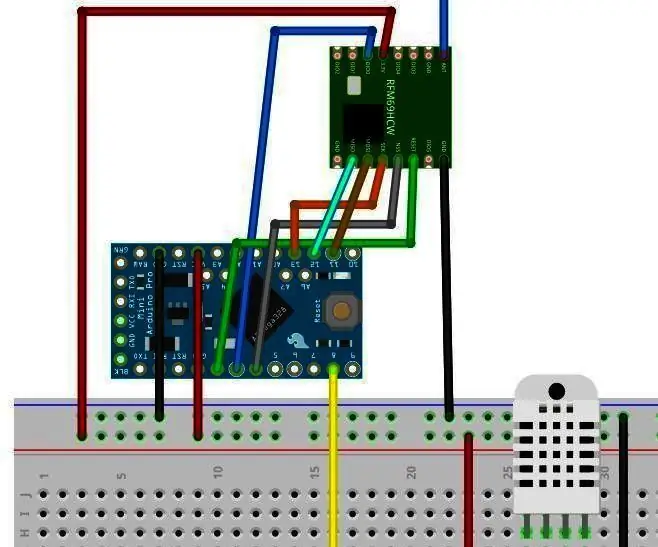
LORA Temperature and Humidity Sensor: ในคำแนะนำนี้ คุณจะได้เรียนรู้การสร้างเซนเซอร์โหนดที่ส่งข้อมูลไปยังเซิร์ฟเวอร์ LORA โหนดนี้จะส่ง: อุณหภูมิอากาศ เซ็นเซอร์ความชื้น คุณสามารถใช้คำสั่งนี้เพื่อสร้างโหนดที่คุณสามารถใช้เป็นเซิร์ฟเวอร์ได้
PWM พร้อม ESP32 - Dimming LED พร้อม PWM บน ESP 32 พร้อม Arduino IDE: 6 ขั้นตอน

PWM พร้อม ESP32 | Dimming LED พร้อม PWM บน ESP 32 พร้อม Arduino IDE: ในคำแนะนำนี้เราจะดูวิธีสร้างสัญญาณ PWM ด้วย ESP32 โดยใช้ Arduino IDE & โดยทั่วไปแล้ว PWM จะใช้เพื่อสร้างเอาต์พุตแอนะล็อกจาก MCU ใดๆ และเอาต์พุตแอนะล็อกนั้นอาจเป็นอะไรก็ได้ระหว่าง 0V ถึง 3.3V (ในกรณีของ esp32) & จาก
